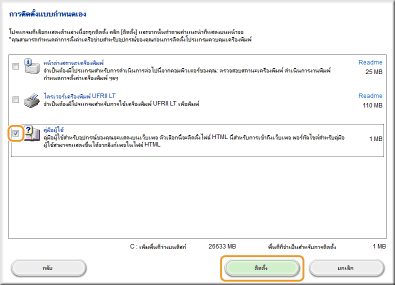การติดตั้งจาก CD-ROM/DVD-ROM ที่ให้มา
ทำตามขั้นตอนการติดตั้ง ตั้งแต่การเชื่อมต่อเครื่องพิมพ์และคอมพิวเตอร์ของคุณจนถึงการติดตั้งไดรเวอร์เครื่องพิมพ์ ถ้าคุณเชื่อมต่อเครื่องพิมพ์และคอมพิวเตอร์ผ่าน LAN แบบใช้สายหรือ LAN แบบไร้สาย สิ่งที่ควรตรวจสอบก่อนที่จะเริ่ม (LAN แบบใช้สาย) ใ สิ่งที่ควรตรวจสอบก่อนที่จะเริ่ม (LAN แบบไร้สาย) ห้อ่านหมายเหตุในหรือก่อนการเริ่มต้น
1
หากคุณกำลังทำการเชื่อมต่อ USB ให้ปิดเครื่องพิมพ์
คอมพิวเตอร์อาจไม่รู้จักเครื่องพิมพ์หากคุณติดตั้งไดรเวอร์เครื่องพิมพ์ขณะที่เครื่องพิมพ์เปิดทำงาน ให้ปิดเครื่องทุกครั้งก่อนทำการติดตั้ง
2
เข้าสู่ระบบคอมพิวเตอร์ด้วยบัญชีผู้ดูแลระบบ
3
ใส่แผ่น User Software CD-ROM/DVD-ROM ในไดรฟ์ของเครื่องคอมพิวเตอร์
4
คลิก [การติดตั้งอย่างง่าย]
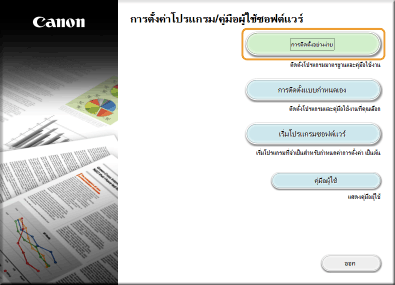

ถ้าคอมพิวเตอร์ของคุณไม่รองรับ [การติดตั้งอย่างง่าย] หรือถ้าคุณต้องการติดตั้งไฟล์เพื่อแสดงผลไซต์พอร์ทัลของคู่มือการใช้งาน และซอฟต์แวร์อื่น ๆ ด้วยตัวเอง ให้คลิก [การติดตั้งแบบกำหนดเอง]/[Installation]
หากหน้าจอข้างต้นไม่ปรากฏ การแสดงหน้าจอ [การติดตั้งโปรแกรม/คู่มือผู้ใช้ซอฟต์แวร์]
หาก [เล่นอัตโนมัติ] ปรากฏขึ้น ให้คลิก [เรียกใช้ MInst.exe]
5
คลิก [ติดตั้ง]
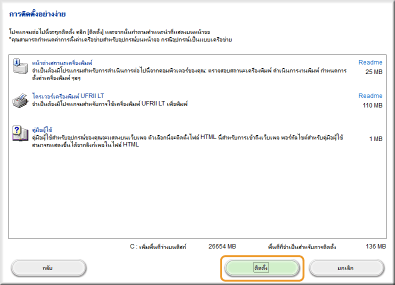

ถ้าคุณคลิก [การติดตั้งแบบกำหนดเอง]/[Installation] ในขั้นตอนที่ 4
ให้เลือกโปรแกรมที่จะติดตั้งลงในคอมพิวเตอร์ของคุณ แล้วคลิก [ติดตั้ง]
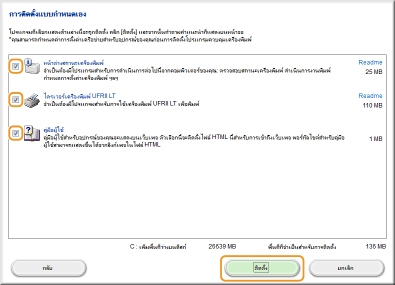
6
อ่านข้อตกลงสิทธิ์การใช้งาน แล้วคลิก [ใช่] เพื่อยอมรับ
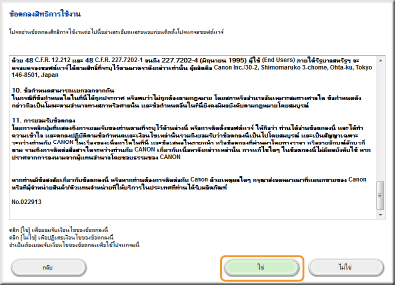
7
ถ้าหน้าจอ หน้าต่างสถานะเครื่องพิมพ์ ปรากฎขึ้นมา ให้ติดตั้ง หน้าต่างสถานะเครื่องพิมพ์
|
1
|
คลิก [เริ่ม]
|
|
2
|
คลิก [ใช่]
|
8
ติดตั้งไดรเวอร์เครื่องพิมพ์
 การเชื่อมต่อ LAN แบบใช้สายหรือ LAN แบบไร้สาย
การเชื่อมต่อ LAN แบบใช้สายหรือ LAN แบบไร้สาย
|
1
|
เลือก [มาตรฐาน] เลือกกล่องกาเครื่องหมาย [เปิดใช้งานเครื่องพิมพ์ที่อยู่ในโหมดสลีปและค้นหาใหม่อีกครั้ง] แล้วคลิก [ถัดไป]
หากคุณกำลังใช้เครื่องพิมพ์ในสภาพแวดล้อม IPv6 ให้คลิก [การตั้งค่าแบบละเอียด]
 เลือก [พอร์ต TCP/IP มาตรฐาน] เลือก [พอร์ต TCP/IP มาตรฐาน]  คลิก [ตกลง] คลิก [ตกลง]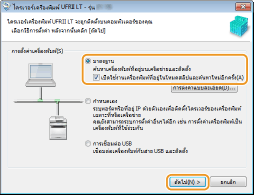  เกี่ยวกับ [การตั้งค่าแบบละเอียด]
คุณสามารถเลือกชนิดพอร์ตได้ 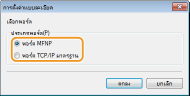 [พอร์ต MFNP] (สำหรับสภาพแวดล้อม IPv4 เท่านั้น)
นี่คือพอร์ตที่สามารถตรวจหาที่อยู่ IP ของเครื่องพิมพ์โดยอัตโนมัติ แม้ว่าที่อยู่ IP ของเครื่องพิมพ์จะเปลี่ยนไป การเชื่อมต่อระหว่างเครื่องพิมพ์กับคอมพิวเตอร์จะยังคงอยู่หากอยู่ในเครือข่ายย่อยเดียวกัน ดังนั้น คุณจึงไม่จำเป็นต้องเพิ่มพอร์ตใหม่ทุกครั้งที่ที่อยู่ IP มีการเปลี่ยนแปลง หากคุณกำลังใช้เครื่องพิมพ์ในสภาพแวดล้อม IPv4 ให้เลือกการตั้งค่านี้ [พอร์ต TCP/IP มาตรฐาน]
นี่คือพอร์ต Windows มาตรฐาน เมื่อใดก็ตามที่ที่อยู่ IP ของเครื่องพิมพ์เปลี่ยนไป ต้องเพิ่มพอร์ตใหม่ |
|
|
2
|
เลือกกล่องกาเครื่องหมายสำหรับเครื่องพิมพ์ที่คุณต้องการติดตั้งจาก [รายการเครื่องพิมพ์]
หากคุณต้องการใช้เครื่องพิมพ์ในสภาพแวดล้อม IPv6 ให้คลิกแท็บ [อุปกรณ์ IPv6]
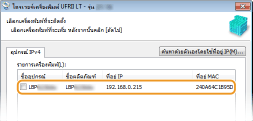  หากหน้าจอ [เลือกการดำเนินการ] ปรากฏขึ้น
หากไดรเวอร์เครื่องพิมพ์ได้รับการติดตั้งแล้ว หน้าจอ [เลือกการดำเนินการ] จะแสดงขึ้นก่อนหน้าจอ [เลือกเครื่องพิมพ์ที่จะติดตั้ง] สำหรับเครื่องพิมพ์ของคุณ การเลือกที่นี่จะไม่ก่อให้เกิดความแตกต่างใดๆ ในกระบวนการติดตั้ง เพียงคลิก [ถัดไป] 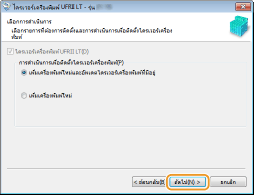 หากแท็บ [อุปกรณ์ IPv6] ไม่แสดงขึ้น
กลับไปยังหน้าจอก่อนหน้านี้ แล้วคลิก [การตั้งค่าแบบละเอียด]  เลือก [พอร์ต TCP/IP มาตรฐาน] เลือก [พอร์ต TCP/IP มาตรฐาน] หากเครื่องพิมพ์ที่คุณต้องการไม่ปรากฏใน [รายการเครื่องพิมพ์]
ปัญหากับการเชื่อมต่อ LAN แบบใช้สาย/ LAN แบบไร้สาย |
|
|
3
|
เลือกกล่องกาเครื่องหมาย [ตั้งค่าข้อมูลเครื่องพิมพ์] แล้วคลิก [ถัดไป]
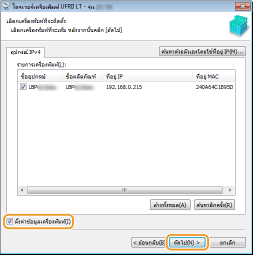 |
|
|
4
|
ตั้งค่าข้อมูลเครื่องพิมพ์ตามที่จำเป็น แล้วคลิก [ถัดไป]
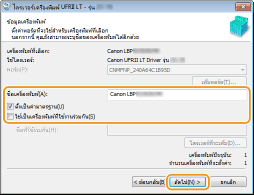 [ชื่อเครื่องพิมพ์]
เปลี่ยนชื่อเครื่องพิมพ์ตามที่จำเป็น [ตั้งเป็นค่ามาตรฐาน]
เลือกกล่องกาเครื่องหมายถ้าคุณต้องการใช้เครื่องพิมพ์ของคุณเป็นเครื่องพิมพ์เริ่มต้น [ใช้เป็นเครื่องพิมพ์ที่ใช้งานร่วมกัน]
เลือกกล่องกาเครื่องหมายถ้าคุณต้องการใช้เครื่องพิมพ์ร่วมกัน (โดยใช้คอมพิวเตอร์ที่คุณกำลังดำเนินการติดตั้งเป็นเซิร์ฟเวอร์เครื่องพิมพ์) การตั้งค่าเซิร์ฟเวอร์เครื่องพิมพ์ในระหว่างการติดตั้งไดรเวอร์เครื่องพิมพ์ |
|
|
5
|
ตรวจสอบข้อมูลเครื่องพิมพ์ใน [รายการเครื่องพิมพ์สำหรับการติดตั้งไดรเวอร์] แล้วคลิก [เริ่ม]
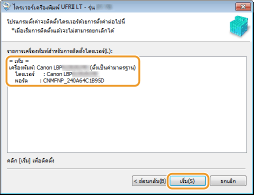
|
 การเชื่อมต่อ USB
การเชื่อมต่อ USB
|
1
|
เลือก [การเชื่อมต่อ USB] แล้วคลิก [ถัดไป]
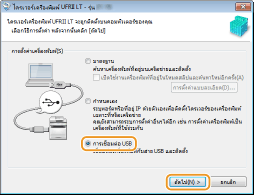 |
|
|
2
|
คลิก [ใช่]
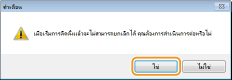 |
|
|
3
|
เมื่อหน้าจอต่อไปนี้ปรากฏขึ้น ให้เชื่อมต่อคอมพิวเตอร์และเครื่องพิมพ์ด้วยสาย USB (การเชื่อมต่อผ่าน USB) แล้วเปิดเครื่องพิมพ์
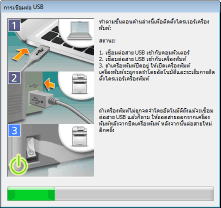
|
9
ติดตั้งไฟล์เพื่อแสดงผลไซต์พอร์ทัลของคู่มือการใช้งาน
ถ้าคุณกำลังดำเนินการ [การติดตั้งแบบกำหนดเอง]/[Installation] โดยไม่ได้เลือกกล่องเครื่องหมาย [คู่มือผู้ใช้] ให้ไปต่อที่ขั้นตอนที่ 10
|
1
|
คลิก [ติดตั้ง]
หากคุณต้องการเปลี่ยนปลายทางการติดตั้ง ให้คลิก [เรียกดู] และเลือกตำแหน่งที่ต้องการ
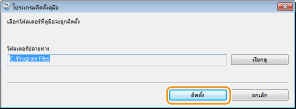
|
|
|
2
|
คลิก [ออก]
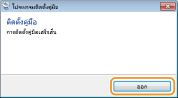 |
10
อ่านข้อมูลในหน้าจอต่อไปนี้อย่างรอบคอบ แล้วคลิกที่ [ยอมรับ] หรือ [ไม่ยอมรับ]
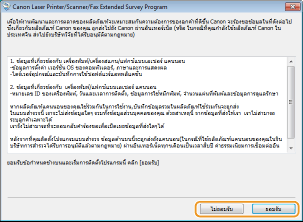
 |
หากคุณคลิก [ยอมรับ] โปรแกรมการสำรวจการขยายผลิตภัณฑ์จะได้รับการติดตั้ง
โปรแกรมการสำรวจการขยายผลิตภัณฑ์เป็นโปรแกรมที่จะส่งข้อมูลพื้นฐานเกี่ยวกับการติดตั้งและการใช้งานเครื่องพิมพ์ไปยัง Canon ทุกๆ เดือนเป็นเวลา 10 ปี แต่จะไม่ส่งข้อมูลอื่นใด รวมถึงข้อมูลส่วนตัวของคุณ คุณสามารถถอนการติดตั้งโปรแกรมการสำรวจการขยายผลิตภัณฑ์ได้ตลอดเวลา การถอนการติดตั้งโปรแกรมการสำรวจการขยายผลิตภัณฑ์
|
11
คลิก [ถัดไป]
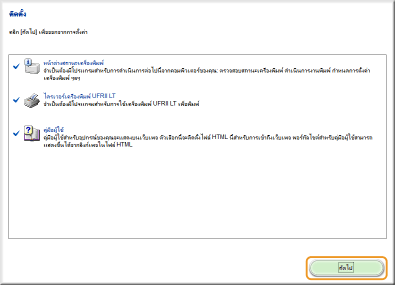
12
เลือกกล่องกาเครื่องหมาย [เริ่มระบบของคอมพิวเตอร์ใหม่เดี๋ยวนี้ (แนะนำ)] แล้วคลิก [เริ่มใหม่]
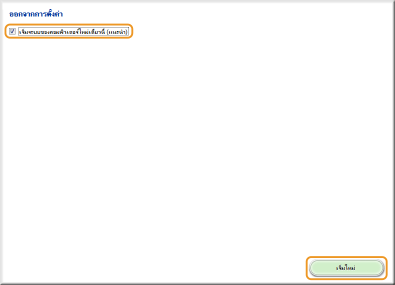
การตรวจสอบผลลัพธ์ของการติดตั้ง
|
หากไดรเวอร์เครื่องพิมพ์ได้รับการติดตั้งอย่างถูกต้อง ไอคอนสำหรับเครื่องพิมพ์ที่ติดตั้งจะปรากฏขึ้นในโฟลเดอร์เครื่องพิมพ์ (การแสดงโฟลเดอร์เครื่องพิมพ์)
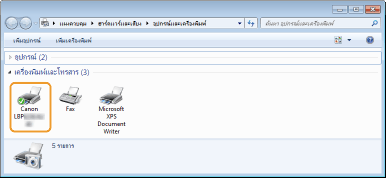 |
|
ถ้าไฟล์เพื่อการแสดงผลไซต์พอร์ทัลของคู่มือการใช้งานถูกติดตั้งอย่างถูกต้อง จะมีไอคอนทางลัดสำหรับไฟล์นั้นปรากฎขึ้นบนหน้าเดสก์ท็อป
|
 |
|||||||||||||||
หากไอคอนไม่ปรากฏขึ้นถอนการติดตั้งไดรเวอร์เครื่องพิมพ์ (การถอนการติดตั้งไดรเวอร์เครื่องพิมพ์) และทำการติดตั้งซ้ำตั้งแต่เริ่มต้น
ถ้าไอคอนทางลัดสำหรับไฟล์ไม่ปรากฎขึ้น (นั่นคือ มีเพียงไอคอนสำหรับเครื่องพิมพ์ที่ติดตั้งไว้ปรากฎขึ้นเท่านั้น) ให้ทำตามขั้นตอนสำหรับการติดตั้งไฟล์เพื่อแสดงผลไซต์พอร์ทัลของคู่มือการใช้งานเพียงอย่างเดียว

|
 การติดตั้งไดรเวอร์เครื่องพิมพ์จะเริ่มต้นขึ้น
การติดตั้งไดรเวอร์เครื่องพิมพ์จะเริ่มต้นขึ้น